Fix System interrumpe el alto uso de la CPU en Windows 11/10
¿Qué es este proceso de interrupciones del sistema(System interrupts) ? ¿Ve interrupciones del sistema(System) que consumen un alto uso de la CPU(high CPU usage) en el Administrador de tareas de Windows(Windows Task Manager) ? ¿Es un virus o malware? Bueno(Well) , el sistema(System) interrumpe un proceso del sistema operativo y, si se encuentra en la carpeta System32 , no es malware. Si se encuentra en otro lugar, podría ser. En esta guía, lo ayudaremos a comprender las interrupciones del sistema(System) y cómo corregir las interrupciones del sistema(System) en el uso elevado de la CPU en Windows 10 y Windows 11 .
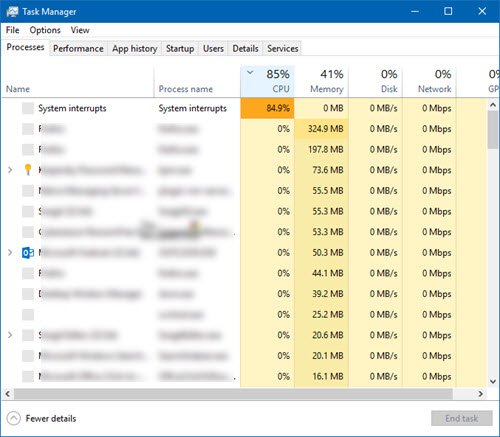
¿Qué son las interrupciones del sistema(System Interrupts) en Windows 11/10
Las interrupciones del sistema son como un sistema de alerta para la CPU . Si un escenario necesita la atención de la CPU , altera la CPU al respecto. Luego, la CPU(CPU) suspende lo que está haciendo, lo guarda y se encarga de ese trabajo importante. Una vez que se completa el trabajo, se reanuda de nuevo a lo que estaba haciendo.
Esto significa que aunque las interrupciones del sistema aparecen como un proceso, no lo es. (System)De hecho, es como un administrador que informa a la CPU sobre todas las interrupciones que ocurren a nivel de hardware, es decir, interrupciones de hardware. Muchas interrupciones significan que pueden ocurrir muchos errores a nivel de hardware, y es por eso que comienzan a consumir muchos recursos.
Imagine muchos empleados (hardware) bajo un administrador ( interrupciones del sistema ). (System)Ahora, todos comienzan a quejarse juntos (interrupciones) sobre sus problemas individuales con él, y el administrador(Admin) envía todas las solicitudes a la CPU ( Jefe(Boss) ). La CPU no podrá manejarlo en conjunto y se sobrecargará.
Nunca piense en deshabilitar las interrupciones del sistema. Su PC se volverá casi inútil sin él.(Never think about disabling System Interrupts. Your PC will become almost useless without it.)
El sistema interrumpe el alto uso de la CPU
Si la interrupción del sistema ocupa más del 5 al 10% de la CPU(CPU) , tenemos un problema. Podría estar sucediendo debido a un problema de hardware o controlador. La mejor manera de solucionar esto es reiniciar su computadora una vez y ver si el problema vuelve. A veces es un gran retraso para la CPU(CPU) y se mantiene en el bucle. Un reinicio lo arreglará a veces. Sin embargo, si ve que el uso de la CPU es alto nuevamente, así es como lo soluciona.
Va a ser difícil averiguar qué hardware está causando problemas. Así que arreglar esto requerirá paciencia y tiempo.
1] Actualizar controladores de hardware
Es posible que un controlador de hardware rouge esté causando el problema. Así que es hora de actualizarlo.
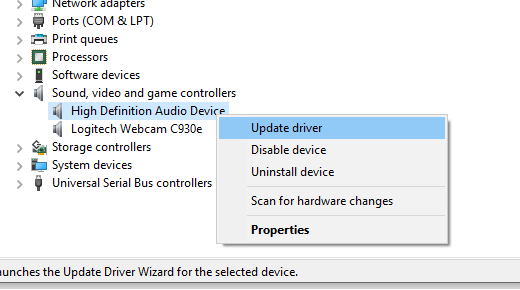
- Ve a Settings > Update y seguridad(Security) .
- Compruebe si hay una actualización relacionada con los controladores pendiente. En caso afirmativo, actualícelos todos.
2] Controladores de(s) hardware de reversión

Si una actualización reciente del controlador ha iniciado este problema, puede revertir el controlador a su versión anterior(rollback the driver to its previous version) . Puede consultar el Historial de actualizaciones de Windows para averiguar si hay actualizaciones recientes. Es posible que el nuevo controlador tenga algún problema no informado y que no sea compatible con la versión actual de Windows .
3] Desconecte el hardware externo(3] Unplug External Hardware)
Ahora que está seguro de que los controladores no son un problema, es hora de quitar el hardware externo como un mouse, teclado, impresora, disco duro externo, cámara web, etc. Asegúrese(Make) de mantener abierto el administrador de tareas y elimínelos uno por uno. Si nota un gran cambio en el sistema(System) que interrumpe el uso de la CPU después de eliminar un hardware en particular, entonces conoce al culpable.
4] Deshabilitar y habilitar hardware
Si no desea eliminarlos, también puede optar por deshabilitar el hardware desde el Administrador de dispositivos(Device Manager) . Esto también se puede aplicar al hardware interno.
- Abra el Administrador de dispositivos (WIN +X + M).
- Navegue hasta el dispositivo que desea deshabilitar.
- Haga clic derecho y elija desactivar el dispositivo.
Asegúrese(Make) de desactivar un dispositivo a la vez. Espere uno o dos minutos y observe si hubo un cambio en el uso de la CPU para identificar el hardware. Si no hay cambios, habilite el dispositivo que acaba de deshabilitar y luego pase al siguiente dispositivo. Si ve un cambio, sabe qué estaba causando que el sistema(System) interrumpiera el uso elevado de la CPU en Windows .
Aquí hay un consejo. Asegúrese(Make) de no deshabilitar ninguna unidad(Drive) , lo cual es necesario para mantener su sistema en funcionamiento.
5] Comprobar fallo de hardware
Nuevamente, no es un método fácil de averiguar, pero puede:
- Utilice la herramienta SMART o (S.M.A.R.T )la función nativa de Windows(Windows native feature) para verificar si su disco duro está causando algún problema.
- Haga revisar su fuente de alimentación.
- Use la herramienta de diagnóstico(Memory Diagnostic tool ) de memoria incorporada de Windows para verificar si su RAM tiene un problema en el nivel de hardware.
- Para otro hardware, puede usar las herramientas de diagnóstico de Windows(Windows Diagnostic Tools) como
- Monitor de confiabilidad(Reliability Monitor) ( Control Panel\All Control Panel Items\Security y mantenimiento(Maintenance) )
- Monitor de rendimiento(Performance Monitor ) (perfmon.exe)
Estas herramientas deberían ayudarlo mucho a descubrir fallas de hardware en su computadora con Windows 10.
6] Actualice su BIOS/UEFI
Las actualizaciones de BIOS(BIOS) fueron las actualizaciones más ignoradas hace unos años. Fue principalmente porque tenían que actualizarse externamente, pero ahora que Windows es capaz de actualizar el BIOS o el (of updating the BIOS)UEFI moderno , manténgalo actualizado.
Siempre es mejor actualizar el BIOS siguiendo las instrucciones disponibles en el sitio web de su OEM. Así que asegúrese de saber lo que está haciendo o tenga a alguien de su lado que pueda hacerlo por usted.
7] Deshabilitar Cortana
Puede desactivar Cortana en Windows 11 o Windows 10 modificando el Registro de Windows(Windows Registry) o configurando la Política de grupo(Group Policy) . Haz eso y mira si te ayuda.
Let us know if these tips helped you to resolve System interrupts high CPU usage in Windows 11/10.
¿Son malas las interrupciones del sistema?
No. Son medidas de seguridad que se invocan en escenarios extremos, evitando así el uso excesivo de recursos. También se invocan para fines generales, por ejemplo, pulsaciones de teclas, para leer los datos sin perder nada. La línea de base es que las interrupciones del sistema(System Interrupts) ocurren todo el tiempo, y eso es algo bueno.
¿Por qué el sistema se interrumpe usando el 100% de la CPU(CPU) ?
Si bien las interrupciones del sistema(System) no duran mucho, si el hardware o el controlador asociado comienzan a comportarse mal y no responden como se esperaba, entonces todo el proceso entra en el ciclo y provoca un uso elevado de la CPU ; la única forma de resolver esto es reinstalar el controlador o reemplazando el hardware.
¿Cómo asegurarse de que el uso de la CPU(CPU) esté controlado?
Además de usar una aplicación que necesita más CPU , es mejor realizar un seguimiento de los procesos en segundo plano. Estos procesos generalmente siguen usando la CPU(CPU) y aumentan repentinamente si se atascan. Entonces, si no desea que una aplicación esté en segundo plano, asegúrese de deshabilitarla desde el inicio. Y cierra si no lo estás usando.
Otras publicaciones sobre procesos que utilizan altos recursos:(Other posts about processes using high resources:)
- lsass.exe terminado y problemas de alto uso de CPU o disco
- Problemas de uso elevado de la CPU del host del proveedor de WMI(WMI Provider Host High CPU Usage issues)
- Desktop Window Manager dwm.exe consume mucha CPU(Desktop Window Manager dwm.exe consumes high CPU)
- Windows Shell Experience Host usa una CPU alta(Windows Shell Experience Host uses high CPU)
- Adquisición de imágenes de Windows Alto uso de CPU y disco .
Related posts
Fix Services y Controller Aplicación High CPU usage en Windows 10
Fix MPSigStub alta CPU usage en Windows 10
Fix High CPU Usage por XboxStat.exe en Windows 10
Fix COM Surrogate High CPU or Disk usage en Windows 10
Microsoft Office Click-To-Run High CPU usage en Windows 11/10
Fix CRITICAL PROCESS DIED, error 0x000000EF en Windows 11/10
¿Cómo decir qué Process está bloqueando un archivo en Windows 10?
Fix Bluetooth Retardo de sonido en Windows 10
Fix SYSTEM SERVICE EXCEPTION Blue Screen en Windows 10
Fix Device encryption se suspende temporalmente el error en Windows 11/10
Arreglar el alto uso de la CPU del proceso del sistema y del kernel de NT en Windows
Cómo Fix High CPU Usage por System Idle Process
Fix Discord Mic que no trabajan en Windows 11/10
Fix Device no migró el mensaje en las computadoras Windows 10
Fix DCFWinService High Disk Usage en Windows 11/10
Fix Printer Status está en pausa, no puede reanudar error en Windows 11/10
¿Qué es IgfxEM.exe process visto en Windows 10?
Fix LSAISO process High CPU usage en Windows 10
Fix c000021A Fatal System Error EN Windows 10
CPU no se está ejecutando en la speed or capacity completa en Windows 11/10
